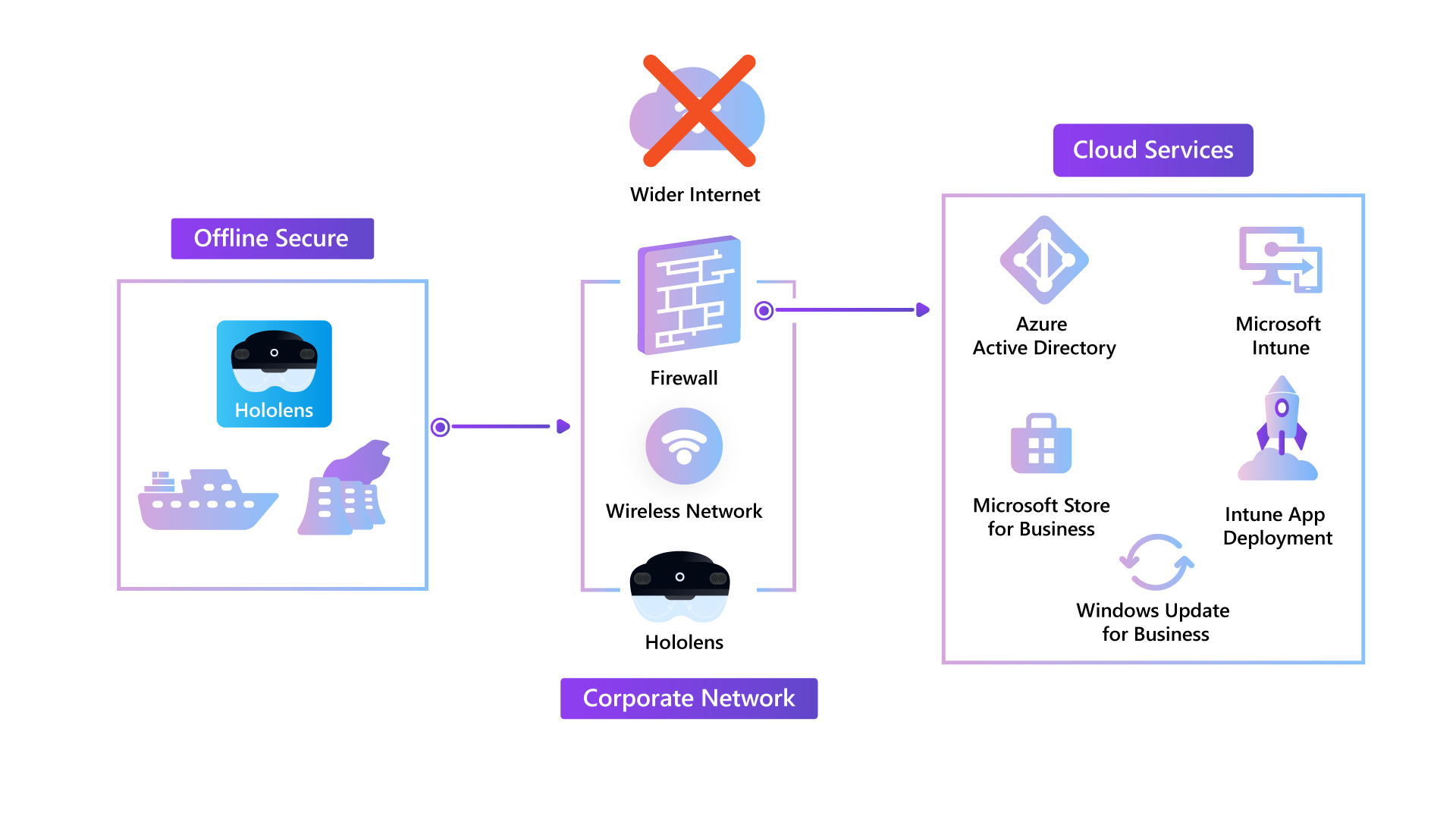일반적인 시나리오 – HoloLens 2에 대한 오프라인 또는 격리된 환경 근처
개요
이 가이드에서는 네트워킹이 제한된 영역에서 HoloLens 2를 배포하기 위한 지침을 제공합니다. 이는 안전한 환경이나 발전소, 선박 또는 기타 영역과 같이 네트워킹을 보장할 수 없는 영역을 위한 것일 수 있습니다.
이 시나리오는 최상의 사용자 및 관리자 환경을 제공하도록 설계되었습니다. 이 시나리오를 사용하면 IRIS 로그인을 통해 Microsoft Entra ID, Intune, Windows 업데이트 및 여러 사용자 지원을 사용할 수 있으며, 보안 또는 네트워킹 문제가 더 많은 조직의 요구 사항을 충족할 수 있습니다.
메모
이 시나리오에서는 가능한 한 가지 방법을 설명합니다. 이 시나리오에서 배포하는 각 조직에는 필요에 따라 이 솔루션에 매핑할 수 있는 고유한 요구 사항이 있을 것으로 예상됩니다.
준비하다
이 가이드의 클라우드 기능은 클라우드 연결 시나리오대한 요구 사항과 일치합니다. 인프라 및 보안 팀을 참조하여 다음 결정을 내려야 합니다.
필요한 클라우드 연결 수준 결정
이 가이드에서는 다음 서비스가 사용되고 있다고 가정합니다.
- 사용자 로그인 및 인증 대한 Microsoft Entra ID
- Microsoft Entra 다단계 인증 및 비즈니스용 Windows Hello
- 디바이스 배포 Autopilot
- Intune for Device Management
- 디바이스 업데이트 대한 Windows 업데이트
메모
이러한 서비스가 조직 내에서 이미 사용되는 경우 보안 팀은 이미 완료된 모든 보안 평가를 다시 사용할 수 있습니다.
사용 중 네트워크 연결 수준 확인
사용 중에 디바이스가 네트워크에 연결되어 있는지 여부를 고려합니다.
- 디바이스를 연결할 수 있는 경우 Dynamics 365 원격 지원 또는 Dynamics 365 가이드와 같은 더 많은 서비스를 사용할 수 있습니다.
- LOB 애플리케이션은 디바이스 또는 조직 네트워크에 포함된 서버에서 로컬 데이터 스토리지를 사용하도록 개발할 수 있습니다.
사용자 등록 및 업데이트에 대한 거버넌스 프로세스
- 사용자는 네트워크에 연결할 때 디바이스에 초기 로그인을 해야 합니다. PIN 및 IRIS를 설정한 후 오프라인으로 로그인할 수 있습니다.
- MDM 정책 변경 및 Windows 업데이트를 완료할 수 있도록 디바이스를 정기적으로(한 달에 한 번) 다시 연결해야 합니다.
네트워크 구성
자세한 네트워크 구성은 이 문서의 범위를 벗어나며 고유한 구성 요구 사항에 따라 달라집니다.
- IP 필터링을 관리하기 어려울 수 있으므로 방화벽은 URL 기반 필터링을 지원해야 합니다.
- SSL 검사가 있거나 없는 프록시 서버는 투명 모드로 사용하거나 디바이스에서 구성할 수 있습니다.
- 디바이스는 아래 표에 나열된 관련 엔드포인트에 액세스할 수 있어야 합니다.
메모
초기 구성 중에 네트워크 엔지니어가 엔드포인트에 액세스할 수 있는지 확인해야 할 수 있습니다.
구성
주요 구성 요소는 네트워크 제한과 관련이 있습니다. 연결된 HoloLens 2 배포 가이드 - 원격 지원을 사용하여 대규모로 클라우드 연결 HoloLens 2 배포 - 구성 | Microsoft Docs 대부분의 클라우드 구성을 완료할 수 있습니다.
네트워크에서 액세스를 사용하도록 설정하는 데 주요
| 그룹 | 목적 |
|---|---|
| 오프라인 설정 근처 | 초기 OOBE |
| Microsoft Entra 다단계 인증 | MFA 요청(Azure MFA를 사용하지 않는 경우 선택 사항) |
| Intune 및 MDM 구성 | Intune 등록(Intune을 사용하지 않는 경우 선택 사항) |
| 인증서 | Microsoft 인증서 상태 확인 |
| 디바이스 메타데이터 | 디바이스 정보 |
| 진단 데이터 | Microsoft에 원격 분석 보내기(강력하게 권장) |
| 라이센스 | 소프트웨어 라이선스 유효성 검사 |
| 네트워크 연결 상태 표시기 | 디바이스에 네트워크 액세스 권한이 있는지 확인하는 데 사용됩니다. |
| Windows Defender | Windows Defender 정보를 업데이트하는 데 사용됩니다. |
| Windows 업데이트 | Windows 업데이트에 사용됨 |
| 설정 | 설정 애플리케이션에서 사용됨 |
팁
Autopilot을 활용하고, OOBE를 완료하고, Microsoft Entra 사용자가 비즈니스용 Windows Hello로 로그인할 수 있도록 하는 주요 엔드포인트입니다. 조직에서 원하는 기능을 허용하려면 다른 엔드포인트가 필요할 수 있습니다.
배포 및 유지 관리
배포 및 유지 관리 단계는 클라우드 연결 가이드동일합니다. 여기에 기본 제안이 포함되어 있습니다.
디바이스가 회사 네트워크에 다시 연결되면 한 달에 한 번 이상(즉, 두 번째 수요일) 수동 업데이트를 수행하여 디바이스가 up-to-date 및 secure인지 확인하는 것이 좋습니다.
스토어 앱 수동 업데이트
Microsoft Store에서 설치한 앱을 업데이트하려면 Microsoft Store 앱에서 앱을 업데이트할 수 있습니다. 비즈니스용 Microsoft Store에 설치된 앱의 경우 비즈니스용 Microsoft Store에서 해당 앱을 업데이트할 수도 있습니다.
앱수동으로 업데이트하는 방법을 알아보세요.
OS 수동 업데이트
설정에서 언제든지 업데이트를 확인합니다. 사용 가능한 업데이트를 보려면 다음을 수행합니다.
- 설정 앱을 엽니다.
- 업데이트 & 보안>Windows 업데이트이동합니다.
- 업데이트를확인합니다.
HoloLens
MDM과 수동으로 동기화
특정 요구 사항에 따라 업데이트를 수행하고 MDM과 동기화해야 합니다.
MDM을 사용하여 HoloLens 디바이스관리하는
클라우드 연결 배포 - 배포